Zaktualizowałeś Honor 6 do Androida 6.0 Marshmallow, ale system Ci się nie podoba, a bateria nie trzyma tak długo, jak na Lollipopie? Rozwiązaniem jest powrócenie do starszej wersji Androida. Zobacz, jak ponownie zainstalować Androida 5.1.1 w Honorze 6.

Jakiś czas temu pokazywaliśmy, jak zaktualizować Honor 6 do Androida Marshmallow. Nowy system ma wiele zalet, zwłaszcza tych, które związane są z dopieszczeniem szczegółów wizualnych. W Androidzie Marshmallow wprowadzono dostosowywanie koloru paska statusu do aplikacji, zmniejszono rozmiar paska nawigacyjnego u dołu ekranu, a także ulepszono rozkład funkcji w Ustawieniach. Niestety, o ile jest sporo plusów, o tyle nie zabrakło minusów.
Największą bolączką Androida Marshmallow na Honorze 6 jest bateria. Android 6.0 wysysa energię z akumulatorka w znacznie szybszym tempie niż ma to miejsce w starszych wersjach systemu na tym modelu. Co więcej, ciężko stwierdzić, co tak naprawdę obciąża baterię, bowiem statystyki w wielu przypadkach są po prostu przekłamane. Nawet przy wyłączonym ekranie pokazują, że 70-80% baterii zostało „zjedzone” przez podświetlenie ekranu. Utrudnia to stwierdzenie, co realnie obciąża nasz telefon najbardziej.
Powrót do Androida 5.1.1 Lollipop – sposób na dłuższe trzymanie baterii
Opisane powyżej symptomy nie występują w żadnej z poprzednich wersji systemu. Po powrocie do Androida Lollipop statystyki pokazują, że przy lekkim używaniu telefonu ekran konsumuje ok. 20% energii. Co więcej, bateria trzyma nieporównywalnie dłużej niż na Androidzie Marshmallow. Jak zatem zabrać się do przywrócenia starszej wersji Androida w Honorze 6?
Uwaga! Poniższa instrukcja i pliki przeznaczone są dla europejskiego modelu Honora 6, oznaczonego jako H60-L04. Dokładny model możesz sprawdzić, przechodząc w telefonie do „Ustawienia > Informacje o telefonie”. Pod żadnym pozorem nie należy używać poniższych plików na inne wersje Honora 6, gdyż grozi to trwałym uszkodzeniem telefonu. Wszystkie dane z telefonu zostaną usunięte - wykonaj kopię zapasową najważniejszych plików.
Wgranie starszej wersji oprogramowania nie jest trudne. Potrzebne będą nam specjalne pliki do tzw. downgrade’u (obniżenia wersji), które musimy zainstalować w odpowiedniej kolejności. Dopiero po ich instalacji będziemy mogli wgrać oprogramowanie finalne z Androidem 5.1.1. Wszystko wykonamy za pomocą wbudowanych w system narzędzi.
Krok 1: Usuń roota oraz TWRP / CWM Recovery
Jeśli nie masz w telefonie roota oraz TWRP / CWM Recovery, to pomiń ten krok.
Jednym z najważniejszych kroków jest przywrócenie telefonu do oryginalnego stanu w sytuacji, gdy wcześniej go modyfikowaliśmy. Nie możemy wykonać obniżenia wersji oprogramowania jeśli w telefonie mamy zrobionego roota lub zainstalowane niestandardowe recovery (TWRP lub CWM). Uniemożliwiają one instalowanie pakietów UPDATE.APP, z których skorzystamy w poradniku do obniżenia wersji systemu w Honorze 6.
- Usuwanie roota
Roota możemy bardzo łatwo usunąć. Wystarczy uruchomić aplikację SuperSU w telefonie, a następnie przejść do ustawień. W ustawieniach SuperSU znajdziemy opcję „Pełny unroot”. Wybieramy ją i potwierdzamy chęć usunięcia uprawnień administratora (root) i aplikacji SuperSU.
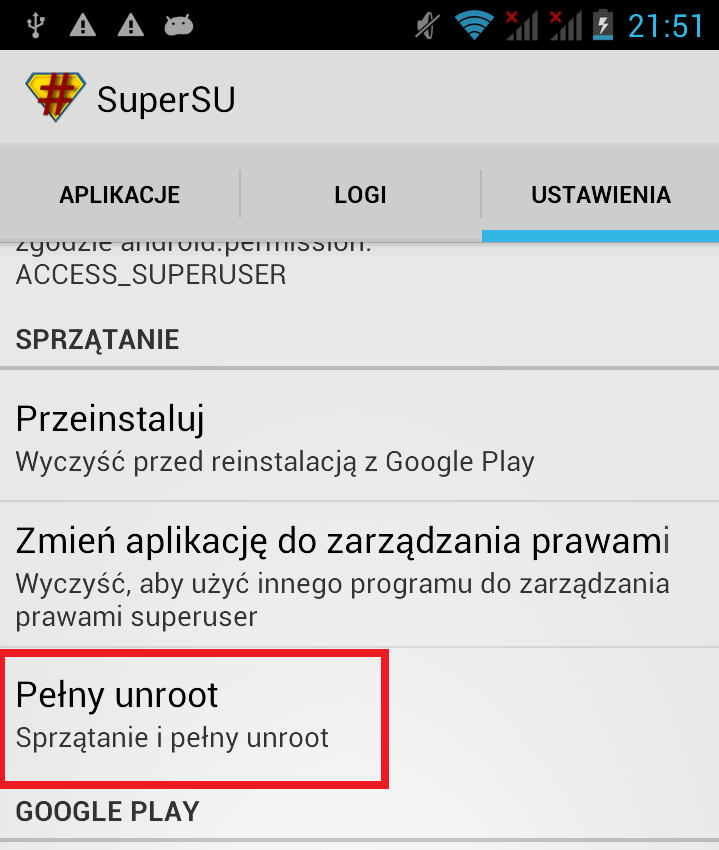
SuperSU zapyta nas o jeszcze jedną rzecz – o to, czy chcemy przywrócić oryginalne Recovery. Teoretycznie jest to bardzo kusząca opcja, która znacznie ułatwiłaby proces usuwania TWRP/CWM Recovery, jednak nie ma stuprocentowej gwarancji, że to zadziała. Dlatego osobiście polecam na to pytanie odpowiedzieć „Nie” i wykonać tylko usuwanie roota bez naruszania trybu Recovery. Lepiej zrobić to samemu.
- Usuwanie TWRP/CWM Recovery
TWRP/CWMRecovery możemy usunąć nadpisując je oryginalnych trybem Recovery (tzw. Stock Recovery). Skąd go wziąć? Najprościej jest wypakować oryginalne recovery z paczki z oryginalnym oprogramowaniem. Jako że aktualnie mamy w telefonie Androida 6.0, to taką paczkę musimy pobrać i z niej wypakować oryginalny tryb Recovery.
Pobierz oprogramowanie Android 6.0 dla Honor 6
Pobierz Huawei Update Extractor
Najpierw wypakuj do dowolnego folderu paczkę ADB/Fastboot. Znajdują się w niej pliki *.EXE, które są potrzebne do wykonania odpowiednich komend. Następnie zainstaluj program Huawei Update Extractor i wypakuj Androida 6.0 w dowolne miejsce na dysku.
Za pomocą programu Huawei Update Extractor należy wyciągnąć plik z oryginalnym trybem Recovery z paczki UPDATE.APP. Uruchom program i upewnij się, że jesteś w zakładce „Extract”. Następnie w polu „Update file” wskaż plik UPDATE.APP, który znajduje się w katalogu z oryginalnym oprogramowaniem Android 6.0.
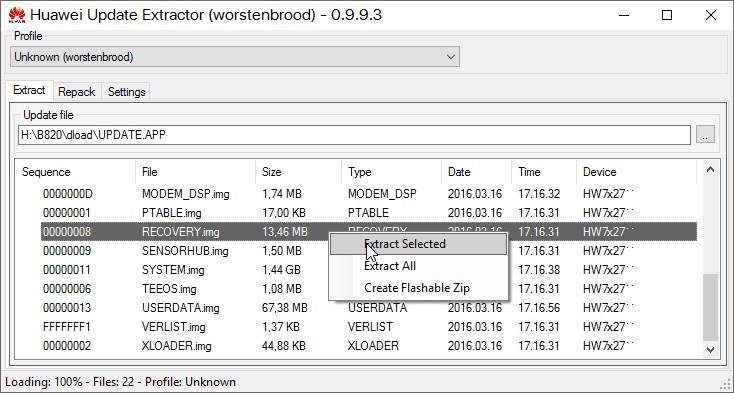
Po otwarciu paczki UPDATE.APP znajdź na liście plik RECOVERY.img, kliknij w niego prawym przyciskiem myszy i wybierz „Extract selected”. Zapisz plik w folderze, w którym znajdują się pliki ADB/Fastboot.
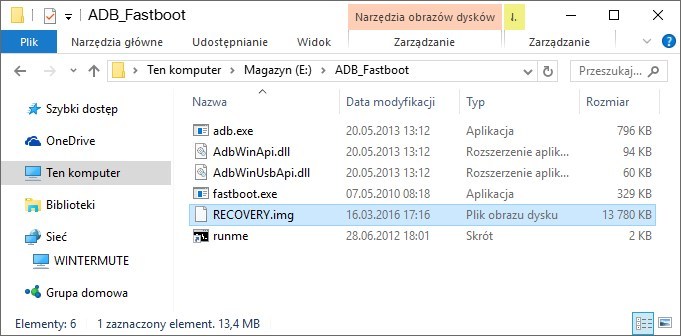
Upewnij się, że w telefonie masz włączone debugowanie USB, a następnie podłącz Honora 6 do komputera kablem USB. Na komputerze wejdź do katalogu z plikami ADB/Fastboot i wybierz „Plik > Otwórz wiersz polecenia > Otwórz wiersz polecenia jako administrator”. Pojawi się nowe okno polecenia, w którym należy wpisać następującą komendę:
adb reboot bootloader
Telefon uruchomi się ponownie w trybie Fastboot. Poczekaj, aż na ekranie pojawi się białe tło i ikona Androida. Gdy będziemy w trybie Fastboot, to należy teraz wpisać kolejną komendę, która zainstaluj oryginalny tryb recovery:
fastboot flash recovery recovery.img
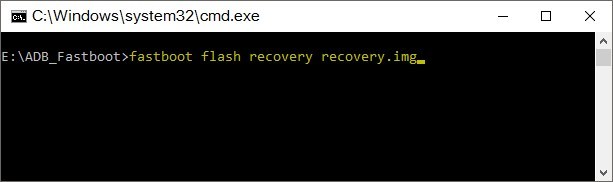
Potwierdź wykonanie powyższej komendy przyciskiem Enter. Oryginalny tryb Recovery zostanie zainstalowany w urządzeniu. Możesz teraz wyłączyć telefon i uruchomić go ponownie w normalnym trybie.
Krok 2: Obniż wersję oprogramowania z Androida 6.0 do Androida 5.1
Gdy jesteśmy pewni, że w naszym urządzeniu nie ma już żadnych modyfikacji typu Xposed Framework, ROOT bądź TWRP/CWM Recovery, to możemy przejść do właściwej części poradnika, czyli do wykonania downgrade’u. Potrzebne będą nam cztery poniższe paczki – pierwsze trzy przygotowują urządzenie do wgrania starszej wersji systemu, z kolei ostatnia to pełna wersja oprogramowania Android 5.1.1 dla Honora 6.
Pobierz paczkę przejściową #1 - Honor 6 Downgrade B807 to B560
Pobierz paczkę przejściową #2 - Honor 6 Downgrade Pack Marshmalllow to Lollipop
Pobierz paczkę przejściową #3 - H60-L04C900B500 Downgrade Package
Pobierz paczkę #4 – Polskie oprogramowanie Android 5.1.1 dla Honor 6
Wszystkie paczki będziemy instalować po kolei, w takiej kolejności, jak występują powyżej.
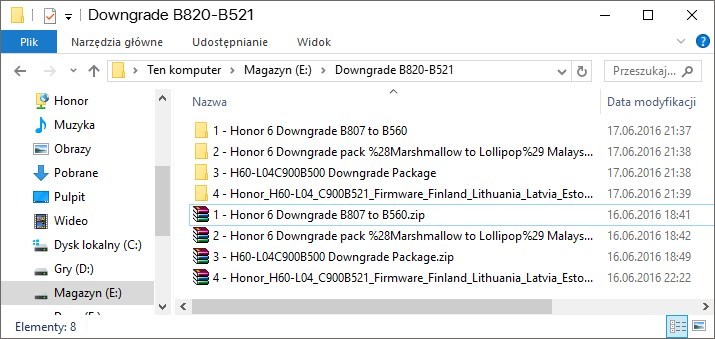
- Instalacja paczki #1 - „Honor 6 Downgrade B807 to B560” (działa z Androidem 6.0 w wersji B820)
Rozpakuj archiwum na dysku komputera – uzyskasz katalog „Transfer_Package”, a w nim plik „UPDATE.APP”. Skopiuj plik „UPDATE.APP” do folderu „dload” w pamięci wewnętrznej urządzenia za pomocą kabla USB. Jeśli nie masz folderu „dload” w pamięci telefonu, to utwórz go samodzielnie i umieść w nim plik „UPDATE.APP”. Po ukończeniu kopiowania odłącz kabel USB od telefonu.
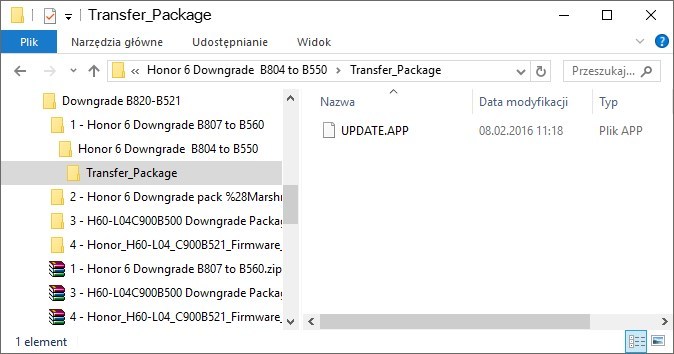
Wyłącz telefon i odczekaj chwilę. Następnie uruchom go ponownie, wciskając i przytrzymując jednocześnie wszystkie trzy przyciski boczne – Volume Up + Volume Down + Power. Trzymaj przyciski cały czas, aż na ekranie pojawi się informacja o instalowaniu aktualizacji.
Jeśli aktualizacja zakończy się niepowodzeniem, to nic nie szkodzi – jest to normalne. Telefon uruchomi się ponownie. Możesz przejść do instalacji paczki #2.
- Instalacja paczki #2 - Honor 6 Downgrade Pack Marshmalllow to Lollipop
Podłącz telefon ponownie do komputera kablem USB I usuń plik “UPDATE.APP” z folderu „dload”.
Rozpakuj na komputerze paczkę Honor 6 Downgrade Pack Marshmalllow to Lollipop. Uzyskasz nowy plik „UPDATE.APP”. Skopiuj go do folderu „dload” w pamięci wewnętrznej telefonu. Odłącz kabel USB po przesłaniu plików.
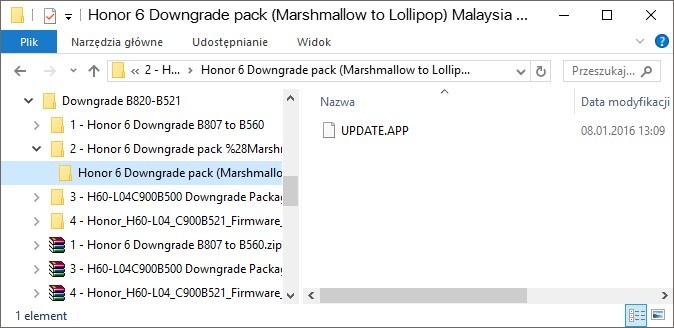
Ponownie wyłącz telefon i włącz go ponownie za pomocą kombinacji trzech przycisków - Volume Up + Volume Down + Power. Poczekaj, aż oprogramowanie zostanie zainstalowane, a telefon uruchomiony ponownie. Możesz przejść do instalacji paczki #3.
- Instalacja paczki #3 - H60-L04C900B500 Downgrade Package
Tu znowu wykonujemy te same czynności, co powyżej. Usuwamy z pamięci wewnętrznej zainstalowany przed chwilą plik „UPDATE.APP”, a następnie wypakowujemy na komputerze zawartość paczki #3. Ponownie uzyskamy nowy plik „UPDATE.APP”. Kopiujemy go do pamięci wewnętrznej telefonu do katalogu „dload”.
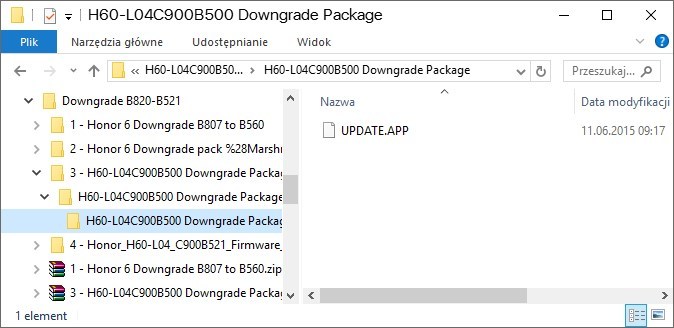
Kolejny raz wyłącz telefon za pomocą przycisku zasilania, odczekaj chwilę, a następnie uruchom go ponownie za pomocą tej samej kombinacji klawiszy, co poprzednio - Volume Up + Volume Down + Power.
Odczekaj, aż paczka zostanie zainstalowana i telefon uruchomiony ponownie. Teraz jesteś gotów do ostatniego kroku – wgrania oprogramowania Android 5.1.1 do telefonu.
- Instalacja paczki #4 – Oprogramowanie Android 5.1.1 dla Honor 6
To, co zainstalowaliśmy wcześniej, przygotowało nasz telefon do wgrania pełnej paczki z oprogramowaniem Android 5.1.1. Robimy to tak samo, jak powyżej. Z pamięci wewnętrznej usuwamy plik „UPDATE.APP” z ostatnio zainstalowanym pakietem i w jego miejsce kopiujemy nowy plik „UPDATE.APP” z paczki z Androidem 5.1.1.
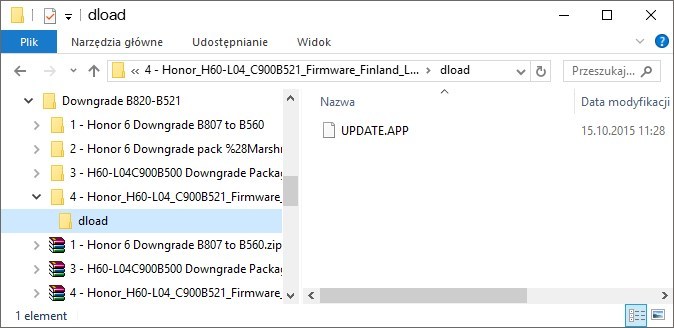
Po przekopiowaniu pliku „UPDATE.APP” z Androidem 5.1.1 należy wyłączyć urządzenie przyciskiem zasilania i ostatni już raz włączyć je ponownie za pomocą kombinacji przycisków Volume Up + Volume Down + Power.
Po raz kolejny na ekranie wyświetli się informacja o aktualizacji urządzenia – tym razem jednak instalowane jest już pełne oprogramowanie Android 5.1.1. Po wszystkim telefon zostanie uruchomiony ponownie i włączy się system z Androidem Lollipop.
Krok 3: Rozwiązywanie ewentualnych problemów po obniżeniu wersji do Androida 5.1.1
Może się okazać, że po zainstalowaniu paczki z Androidem 5.1.1 system nie będzie chciał się uruchomić – dojdzie do tzw. bootloopu, czyli do ciągłego resetowania telefonu na ekranie uruchamiania. Nie jest to groźne – wystarczy wyczyścić dane, aby to rozwiązać.
Wyłącz na chwilę telefon, a następnie uruchom go ponownie za pomocą kombinacji przycisków:
Volume Up (zwiększanie głośności) + Power (przycisk zasilania)
Trzymaj przyciski aż na ekranie pojawi się ekran trybu Recovery. Wybierz opcję „Wipe cache”, a następnie „Wipe data / factory reset”. Po wszystkim dotknij opcji „Reboot”, aby uruchomić telefon ponownie. Teraz urządzenie włączy się poprawnie. Należy pamiętać, że pierwsze uruchomienie telefonu po wgraniu nowego oprogramowania może potrwać bardzo długo – nawet do ok. 5 minut.
